最近有童鞋反映,自己在使用电脑的时候,电脑会突然跳出一个名叫win10易升的界面,提醒最近升级win10系统。那么win10易升是什么呢?又该如何关闭掉win10易升呢?今天小编就给大家普及一下这方面的知识。
如何彻底关闭win10易升,不过也有些用户是不想升级win10系统的,但是桌面老会弹出一个win10易升更新的提示,那么该如何关闭win10易升呢?接下来小编就来将win0易升的方法来分享给大家
1,右键点击Windows10桌面左下角的开始按钮,在弹出的菜单中点击“运行”菜单项。
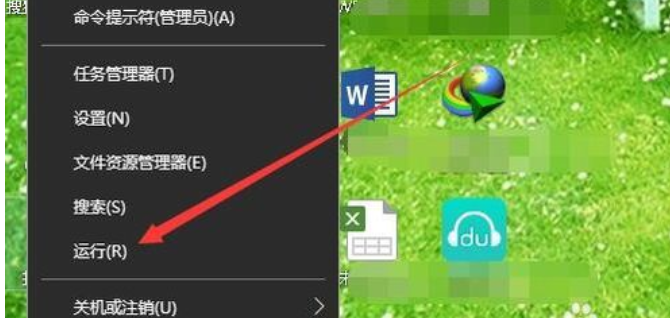
win10易升是什么系统软件图解1
2,在打开的Windows10运行窗口中,输入命令services.msc,然后点击确定按钮。
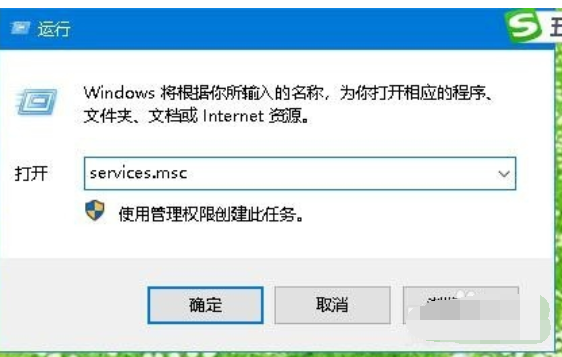
win10系统软件图解2
3,在打开的服务列表中找到并双击Windows Update服务项
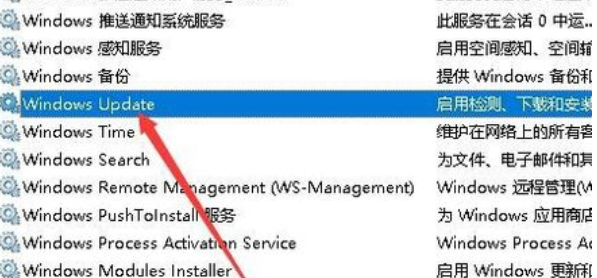
win10易升系统软件图解3
4,这时就会打开该服务的属性窗口,点击启动类型菜单项,在弹出菜单中选择禁用菜单项即可。
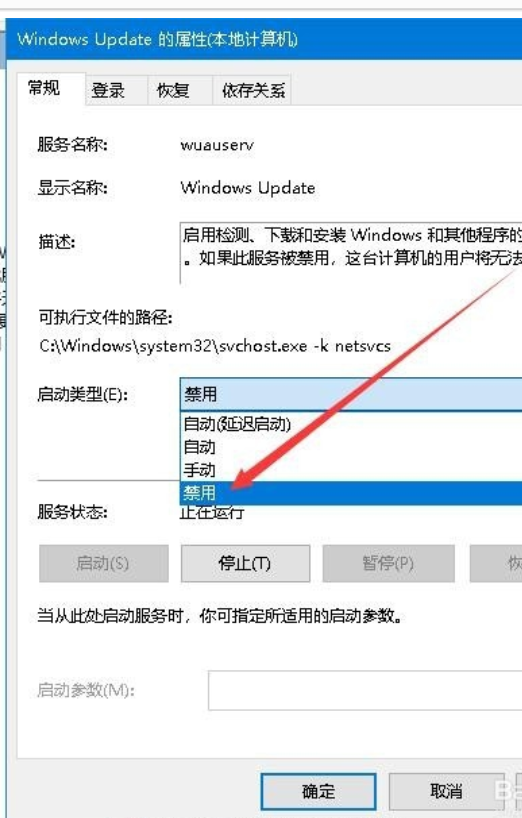
关闭win10易升系统软件图解4
方法二:
1,接下来右键点击桌面上的此电脑图标,在弹出菜单中点击“管理”菜单项。
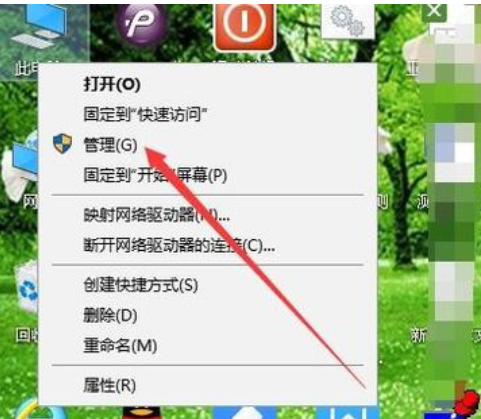
win10系统软件图解5
2,这时就会打开计算机管理窗口,在窗口中依次点击“系统工具/任务计划程序/任务计划程序库/Microsoft/Windows”菜单项。
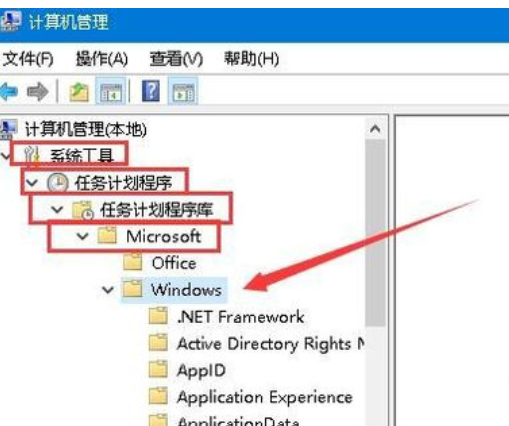
win10系统软件图解6
3,在展开的Windows菜单中找到UpdateOrchestrator菜单项,然后把右侧的所有项目全部设置为禁用,最后点击确定按钮。这样以后就不会再出现易升的窗口了。
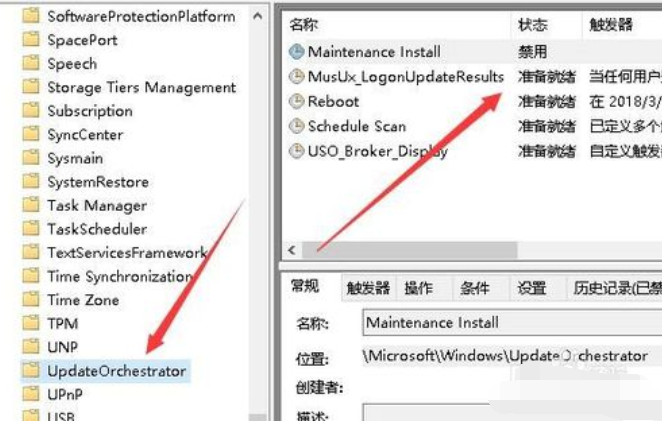
win10易升系统软件图解7
上一篇:怎么查询苹果产品信息

 2019-07-25 11:45:41
2019-07-25 11:45:41












